Functies voor ouderlijk toezicht in Windows 7, Vista
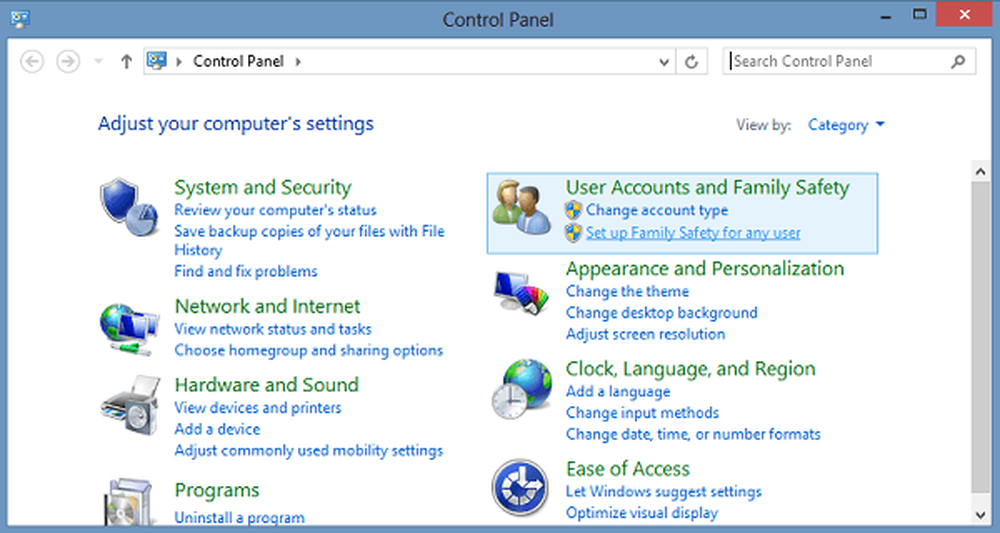
ramen maakt slim gebruik van het gebruikersaccount om u controle te geven over uw systeem. Om ervoor te zorgen dat het voor u werkt, moet u ervoor zorgen dat uw account, het systeembeheerdersaccount, met een wachtwoord is beveiligd. U kunt Activity Monitoring instellen om uw neuzen voor u te doen.
Ouderlijk toezicht functies
Met Ouderlijk toezicht kun je niet alleen kiezen welke games je kinderen kunnen spelen; ze geven je ook de macht om dubieuze websites te blokkeren, tijdslimieten in te stellen en zelfs specifieke programma's op je pc te blokkeren om te voorkomen dat de jongeren met je bedrijfsdocumenten knoeien. Kortom, u neemt de controle over hoe uw kinderen de pc gebruiken.
- Open het Configuratiescherm en klik vervolgens op "Stel gezinsveiligheid in voor elke gebruiker" .
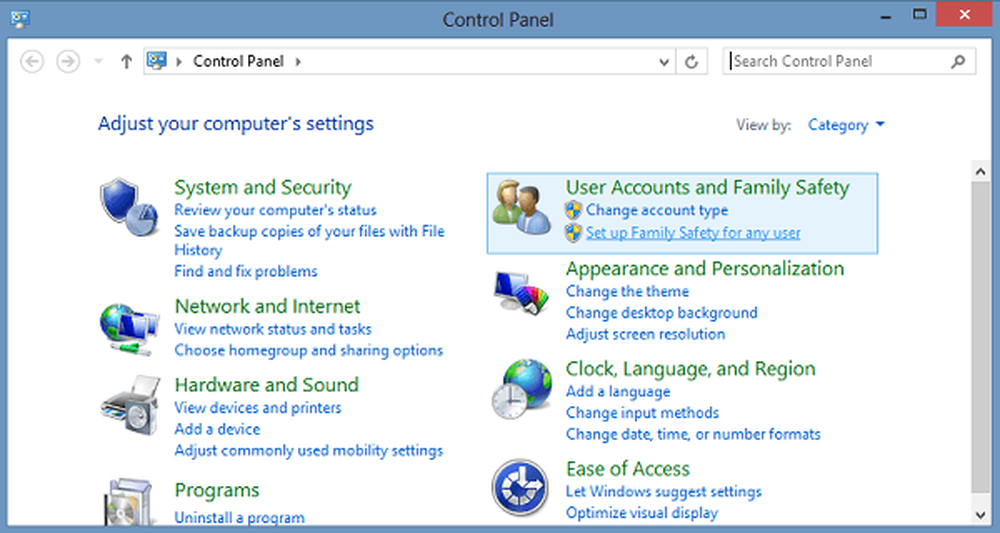
- Kies voor welke gebruiker u de instelling wilt aanpassen. Als uw kind nog geen eigen gebruikersaccount heeft, kunt u er een maken door op te klikken "Maak een nieuw gebruikersaccount aan" vanaf de onderkant van dit scherm.

- Het gebruikersbedieningsmenu is het hart van Windows 'Parental Controls, waardoor u snel een blik kunt werpen op uw huidige instellingen en fungeren als toegangspoort tot alle beperkingen van deze gebruiker.

Windows Store and Game Restrictions-menu
Hier kunt u kiezen tot welke games of Windows Store-apps een gebruiker toegang heeft. U kunt elke specifieke game selecteren die u wilt blokkeren of toestaan, ongeacht de classificatie. Als u uw kinderen niet op oneven tijden wilt laten spelen, gaat u terug naar het menu Gebruikersbediening en klikt u op Tijdslimieten. Klik op de vakken in het raster om specifieke tijdvakken te blokkeren.
Webfiltering
Met Ouderlijk toezicht van Windows kunt u ook surfen op het web regelen en toegang krijgen tot andere programma's op uw pc. Voor Instance kunt u het webfilterniveau instellen en specifieke websites toestaan of blokkeren om uw kind te beschermen tegen mogelijk schadelijke websites.
App-beperkingen
Om ervoor te zorgen dat de kinderen niet in de problemen raken in uw financiële programma, kunt u het blokkeren in de Applicatie Beperkingen menu door er een vinkje naast te zetten.
Erkenning: Met dank aan Hemant Saxena voor het leveren van de afbeeldingen.
Deze links zullen u zeker interesseren:- Windows 8 Ouderlijk toezicht - een overzicht
- Gratis software voor ouderlijk toezicht voor Windows
- Hoe ouderlijk toezicht in te stellen, te configureren en te gebruiken in Windows
- Hoe geavanceerde functies zoals webfiltering, activiteitenrapporten, enz. In Windows te installeren.




